Kuinka tuoda valokuvia puhelimesta, kamerasta tai SD-kortista Windows 11:ssä

Tuo kuvia puhelimesta tai kamerasta Windows 11:ssä avaamalla Kuvat > Tuo, valitsemalla kuvat, napsauttamalla Lisää ja tuo. Näin.
Microsoft Designer on verkkopohjainen kuvankäsittelytyökalu, joka käyttää tekoälyä luomaan monenlaista grafiikkaa, julisteita, esityksiä ja paljon muuta Windows 11:ssä , 10:ssä, macOS:ssä tai Linuxissa. Voit käyttää sitä käytännössä mihin tahansa, mutta yritys suunnitteli sen auttamaan sisällöntuottajia luomaan nopeasti kuvia, joita he voivat jakaa sosiaalisessa mediassa ja muissa kanavissa.
Voit suunnitella kuvat manuaalisesti käyttämällä käytettävissä olevia työkaluja ja kuvia. Designer-sovellus loistaa kuitenkin DALL-E 2 -integraatiolla, joka on OpenAI:n tekoälytekniikka, joka kääntää tekstin kuvaksi. Tämä tarkoittaa, että Bing Image Creator -sovelluksen tapaan voit pyytää tekoälyä luomaan kuvan automaattisesti. Lisäksi Designer-sovellus voi myös tarjota ehdotuksia, luoda kuvatekstejä ja hashtageja, luoda animoituja visuaaleja, taustoja, tekstisiirtymiä ja paljon muuta.
Vaikka tämä on verkkosovellus, jolla ei ole omaa työpöytäsovellusta, voit aina asentaa Microsoft Designer -kokemuksen Progressive Web App -sovelluksena (PWA) Microsoft Edgeen ja Google Chromeen.
Progressiivinen verkkosovellus (PWA) on tekniikka, jonka avulla voit asentaa verkkosivuston alkuperäisenä sovelluksena tietokoneellesi. Tämä lähestymistapa tarjoaa lukuisia etuja, kuten offline-toiminnot, ilmoitukset, automaattiset päivitykset, helpon asennuksen ja asennuksen poistamisen sekä muita ominaisuuksia. On kuitenkin kehittäjän päätös sisällyttää nämä toiminnot PWA:han.
Tässä oppaassa opit asentamaan (ja poistamaan) Designer-sovelluksen PWA:na Windows 11:ssä.
Voit asentaa Microsoft Designerin verkkosovelluksena Chromen kanssa seuraavasti:
Avaa Google Chrome .
Napsauta Mukauta ja hallitse (kolmipiste) -painiketta oikeassa yläkulmassa.
Valitse Lisää työkaluja -valikko ja valitse Luo pikakuvake -vaihtoehto.
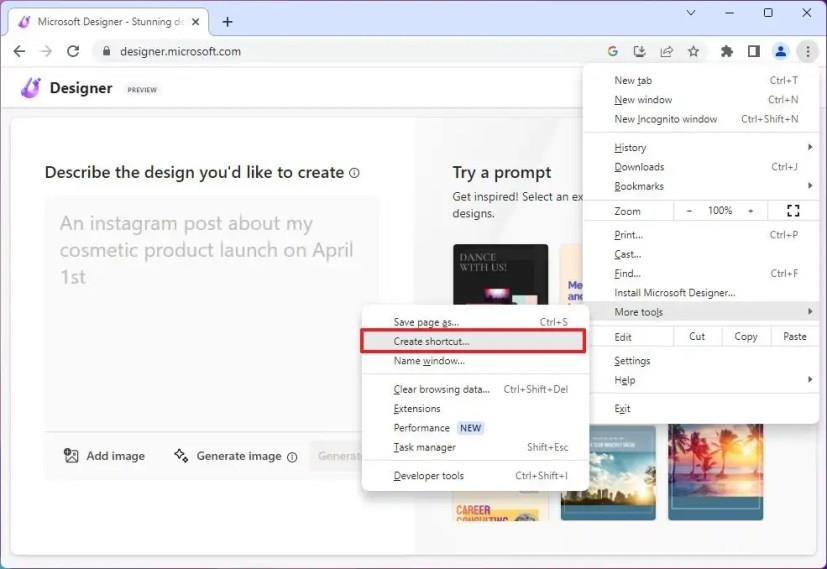
Valitse "Avaa ikkunana" -vaihtoehto.
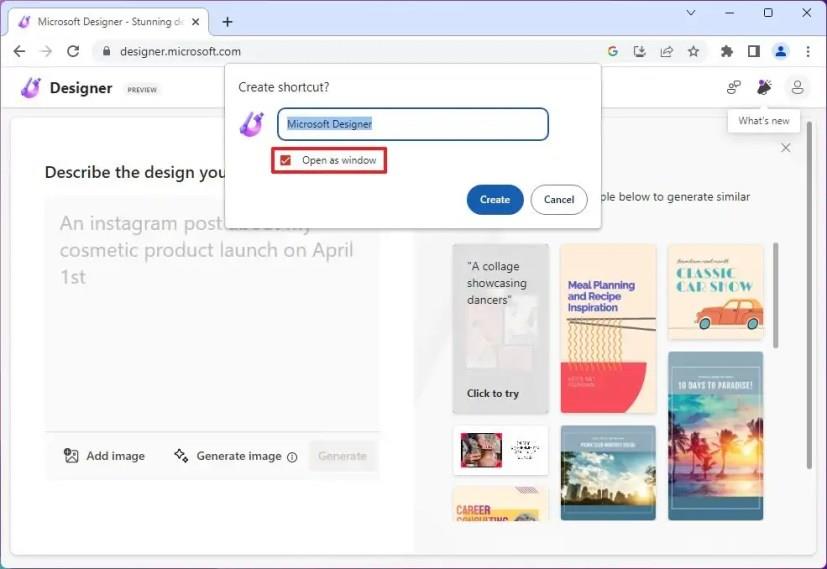
Napsauta Luo -painiketta.
Kun olet suorittanut vaiheet, Google Chrome asentaa Progressive Web App (PWA) -version Microsoft Designerista Windows 11:een. Sovellus on myös saatavilla Käynnistä-valikosta.
Poista Microsoft Designer Google Chromesta
Voit poistaa Microsoft Designerin asennuksen Chromesta seuraavasti:
Avaa Google Chrome .
Avaa tämä asetussivu:
chrome://apps
Napsauta hiiren kakkospainikkeella Microsoft Designeria ja valitse "Poista Chromesta" -vaihtoehto.
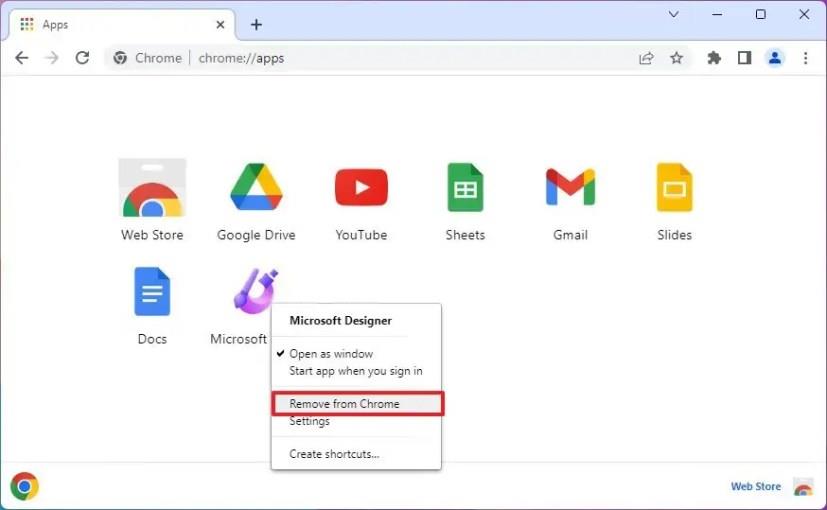
Voit myös poistaa Microsoft Designerin asennuksen valitsemalla Asetukset > Sovellukset > Sovellukset ja ominaisuudet , valitsemalla sovelluksen ja napsauttamalla Poista- painiketta. Tai napsauta Käynnistä-valikossa sovellusta hiiren kakkospainikkeella ja valitse "Poista asennus" -painike.
Asenna Microsoft Designer Windows 11:een seuraavasti:
Avaa Microsoft Edge .
Napsauta oikeassa yläkulmassa olevaa Asetukset ja muuta (kolmipiste) -painiketta.
Valitse Sovellukset -alivalikko.
Napsauta "Asenna tämä sivusto sovelluksena" -vaihtoehtoa.
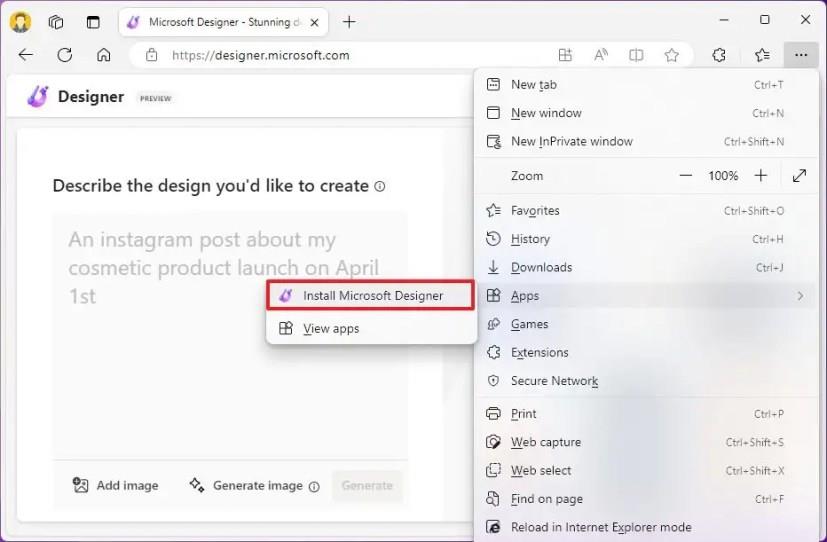
Napsauta Asenna- painiketta.
Kun olet suorittanut vaiheet, Microsoft Designerin progressiivinen verkkosovellus (PWA) -versio asennetaan ja on käytettävissä Käynnistä-valikosta.
Poista Microsoft Designerin asennus Microsoft Edgestä
Voit poistaa Microsoft Designerin Windows 11:stä seuraavasti:
Avaa Microsoft Edge .
Napsauta oikeassa yläkulmassa olevaa Asetukset ja muuta (kolmipiste) -painiketta.
Valitse Sovellukset -alivalikko ja valitse Näytä sovellukset -vaihtoehto.
Napsauta Lisää asetuksia (kolmipiste) -painiketta oikeassa yläkulmassa ja valitse "Hallinnoi sovelluksia" -vaihtoehto.
Napsauta Asennetut sovellukset -osiossa sovelluksen Tiedot- painiketta.
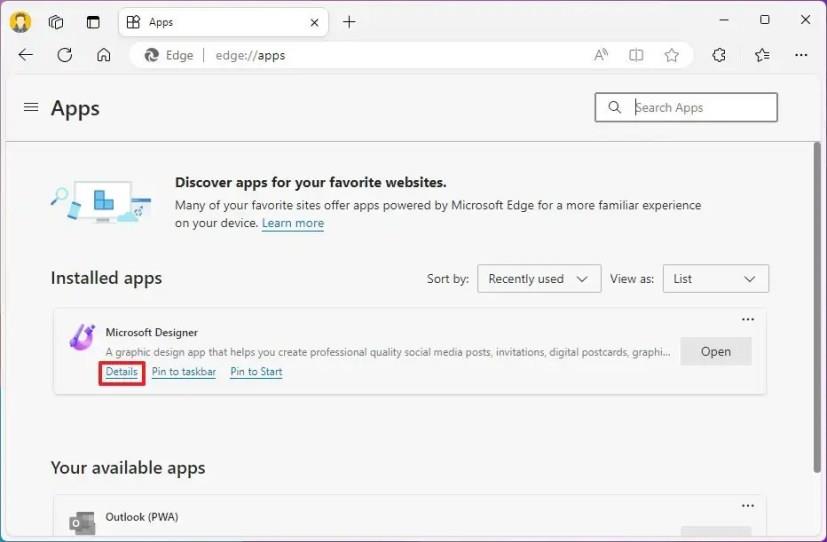
Napsauta Poista asennus -painiketta.
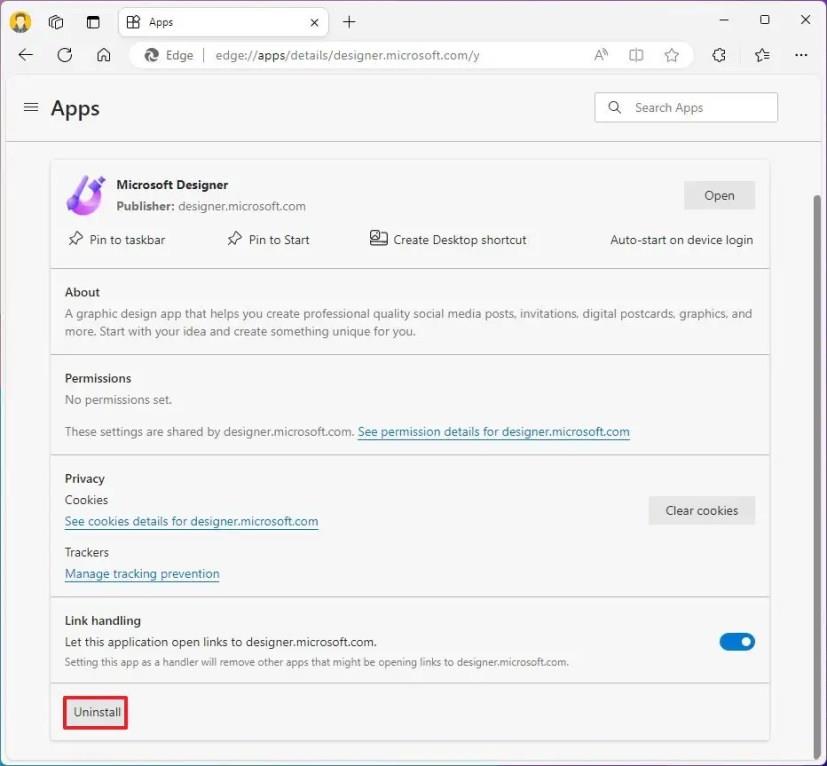
(Valinnainen) Valitse "Tyhjennä tiedot myös Microsoft Edgestä" -vaihtoehto.
Napsauta Poista -painiketta.
Voit myös poistaa Bing-sovelluksen kohdasta Asetukset > Sovellukset > Asenna sovellukset , valitsemalla sovelluksen ja napsauttamalla Poista- painiketta. Vaihtoehtoisesti napsauta Käynnistä-valikossa sovellusta hiiren kakkospainikkeella ja valitse "Poista" -painike.
Tuo kuvia puhelimesta tai kamerasta Windows 11:ssä avaamalla Kuvat > Tuo, valitsemalla kuvat, napsauttamalla Lisää ja tuo. Näin.
Nopein tapa avata Asetukset-sovellus Windows 11:ssä on Windows-näppäin + i -pikanäppäin, Käynnistä, Tehtäväpalkki ja...
Voit poistaa Käynnistä-valikon ilmoitukset käytöstä Windows 11 23H2:ssa avaamalla Asetukset > Mukauttaminen > Käynnistä ja poistamalla tilin ilmoitukset käytöstä.
Jos haluat käyttää Dynaamista valaistusta Windows 11 23H2:ssa, avaa Asetukset > Mukauttaminen > Dynaaminen valaistus, ota ominaisuus käyttöön ja määritä tehosteet.
Tyhjennä Chromen välimuisti avaamalla Asetukset > Tietosuoja ja suojaus > Tyhjennä selaustiedot, valitsemalla Koko ajan ja valitsemalla Evästeet ja muut sivuston tiedot.
Jos haluat vaihtaa oletustulostinta Windows 10:ssä, avaa Asetukset > Tulostimet ja skannerit, napsauta tulostimessa Hallitse ja valitse Aseta oletukseksi.
Jos haluat ZIP-tiedostoja Windows 11:ssä, avaa File Explorer tiedostojen sijainnista, valitse sisältö ja valitse Pakattu ZIP-tiedostoksi.
Voit poistaa Googlen AI-tulokset käytöstä haussa avaamalla Search Labs -sivun ja poistamalla SGE- ja Code Tips -vaihtoehdot käytöstä. Näin.
Poista evästeet Microsoft Edgestä avaamalla Asetukset ja poistamalla evästeet Kaikki evästeet ja sivuston tiedot -sivulta. Näin.
Voit pelata Android-pelejä Windows 11:ssä käyttämällä Google Play -pelejä tai Windows Subsystem for Android -alustaa. Näin.
Jos haluat asettaa HDR-taustakuvan Windows 11:ssä, avaa Asetukset > Mukauttaminen > Tausta, valitse .jxr-kuva ja ota HDR käyttöön Järjestelmäasetuksissa.
Jos haluat vaihtaa uutta Outlook-teemaa Windows 11:ssä, avaa Asetukset, valitse malli Teemasta ja vaihda väritila tummasta tilasta.
Jos haluat käyttää välilehtiä Resurssienhallinnassa, käytä "Ctrl + T" avataksesi uusia tai "Ctrl + W" sulkeaksesi välilehtiä, "Ctrl + Tab" selataksesi ja paljon muuta. Näin.
Voit poistaa profiilin aloittaaksesi alusta tai korjataksesi yleisiä Outlookin työpöytäversion ongelmia, ja tässä oppaassa opit tekemään sen.
Ota WSA-tiedostojen jakaminen käyttöön avaamalla WSA-järjestelmäasetukset ja ottamalla käyttöön Jaa käyttäjäkansiot -vaihtoehto. Näin Windows 11:ssä.
Jos haluat käyttää Windows 11:n korostusväriä Google Chromessa, avaa sivupaneeli, valitse Mukauta Chromea ja valitse Seuraa laitteen värejä.
Jos haluat tulostaa PDF-muotoon Windows 11:ssä, avaa sovellus, käytä Ctrl + P -pikanäppäintä, valitse Microsoft Print to PDF, napsauta Tulosta ja valitse tallennuskansio.
Asenna Microsoft Designer avaamalla Chrome > Mukauta ja ohjaus > Lisää työkaluja -valikko > Luo pikakuvake. Voit myös lisätä sen Edgestä Windows 11:ssä.
Voit tehdä hätä uudelleenkäynnistyksen Windows 11:ssä käyttämällä Ctrl + Alt + Del -pikanäppäintä, pitämällä Ctrl-näppäintä painettuna, napsauttamalla virtapainiketta ja napsauttamalla OK.
Ota Tehtäväpalkin lopetustehtävä käyttöön Windows 11:ssä avaamalla Asetukset > Järjestelmä > Kehittäjälle ja Lopeta tehtävä -vaihtoehdot.
On monia syitä, miksi kannettava tietokoneesi ei voi muodostaa yhteyttä WiFi-verkkoon, ja siksi on monia tapoja korjata virhe. Jos kannettava tietokoneesi ei voi muodostaa yhteyttä WiFi-verkkoon, voit kokeilla seuraavia tapoja korjata ongelma.
Kun käyttäjät ovat luoneet USB-käynnistyksen Windowsin asentamista varten, heidän tulisi tarkistaa USB-käynnistyksen suorituskyky nähdäkseen, onnistuiko sen luominen.
Useat ilmaiset työkalut voivat ennustaa levyn vikoja ennen niiden tapahtumista, jolloin sinulla on aikaa varmuuskopioida tietosi ja vaihtaa levy ajoissa.
Oikeilla työkaluilla voit skannata järjestelmäsi ja poistaa vakoiluohjelmat, mainosohjelmat ja muut haittaohjelmat, jotka saattavat väijyä järjestelmässäsi.
Kun tietokone, mobiililaite tai tulostin yrittää muodostaa yhteyden Microsoft Windows -tietokoneeseen verkon kautta, esimerkiksi virheilmoitus verkkopolkua ei löytynyt — Virhe 0x80070035 saattaa tulla näkyviin.
Sininen kuolemanruutu (BSOD) on yleinen eikä uusi Windows-virhe, joka ilmenee, kun tietokoneessa on jokin vakava järjestelmävirhe.
Sen sijaan, että suorittaisimme manuaalisia ja suoria käyttötoimintoja Windowsissa, voimme korvata ne käytettävissä olevilla CMD-komennoilla nopeamman käytön saavuttamiseksi.
Käytettyään lukemattomia tunteja yliopiston kannettavaa tietokonetta ja pöytäkoneen kaiuttimia monet huomaavat, että muutamalla nerokkaalla päivityksellä ahtaat asuntolatilat voivat muuttaa täydelliseksi striimauskeskukseksi ilman, että pankkitili tyhjenee.
Internet Explorer poistetaan Windows 11:stä. Tässä artikkelissa WebTech360 opastaa sinua Internet Explorerin käytössä Windows 11:ssä.
Kannettavan kosketuslevy ei ole tarkoitettu vain osoittamiseen, klikkaamiseen ja zoomaamiseen. Suorakulmainen pinta tukee myös eleitä, joiden avulla voit vaihtaa sovellusten välillä, hallita mediatoistoa, hallita tiedostoja ja jopa tarkastella ilmoituksia.




























